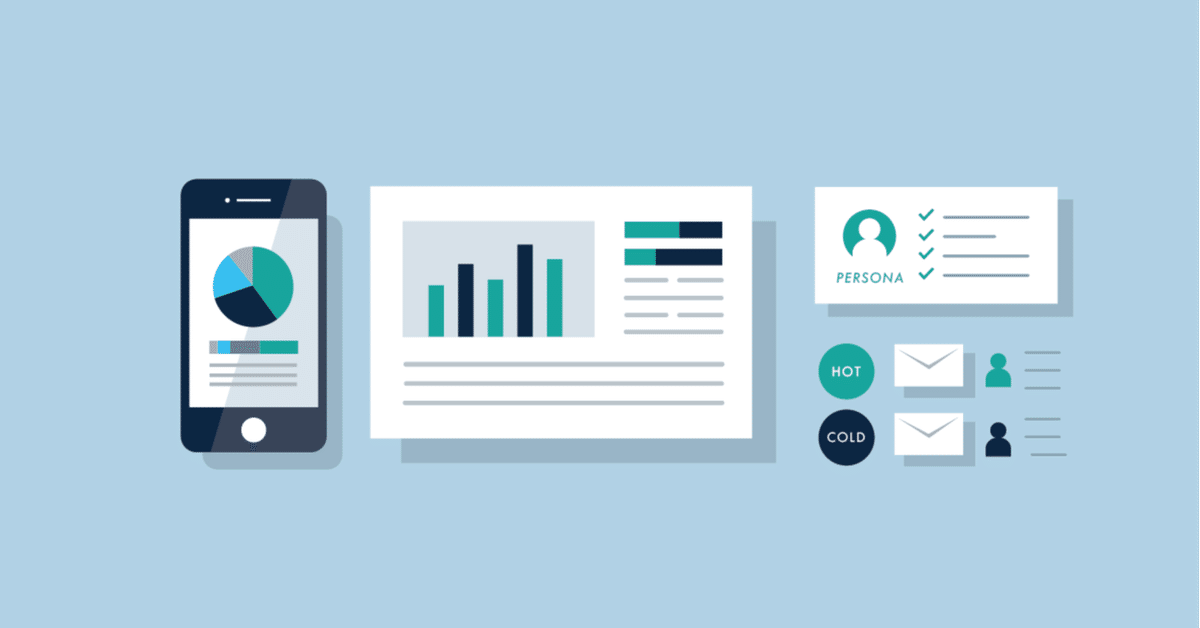
メールの返信漏れを無くすビジネススキル【Gmail活用術】
こんにちは!
そしてお久しぶりで柏木です!!
受信BOX数百件、未読数十件でメールBOXが無放地帯の方必見!!
本日Twitterでメールの返事は即レスが大事だぞ!!
というツイートがあったので、メールの活用術をnoteに記載します!!
〜メールでありがちのこと〜
・既読を付けてあとで返事
・受信ボックス放置で数百件
・重要なメールがメルマガで埋もれてしまう
〜結論として〜
アーカイブ機能を使って受信ボックスのメールは0件にしましょう!

アーカイブ機能を使うと自ずと受信BOXが0になります!
~使い方~
1.受信トイレに入ってきたメールを確認
2.返信が必要
2.1.上司の確認が必要なのであとで返信する
⇨スターをつけておく
2.2.今すぐ返信する
⇨返信後すぐにアーカイブ(自動アーカイブ設定あるはず)
3.返信が不要
⇨確認後すぐにアーカイブ(ショートカットキー:E)
こんな感じですぐにアーカイブしちゃいましょう!!

~メリットについて~
●返信漏れが無くなる
●必要なメールはスター機能で埋もれずすぐにチェックができる
●メーラーがタスク管理にもなる
●メールボックスがスッキリ!!
●必要なメールをすぐにチェックすることができる
〜初期設定方法紹介①〜
まずはGmailの設定を開いてみましょう
①設定タブから受信トレイを選択
②受信トレイの種類のプルダウンからマルチ受信トレイを選択
③スター付きメールをメール画面の右側に表示させれます。
何色を設置するのかを指定してあげます。
④マルチ受信トレイをどこに設置するかですが
個人的には右側がおすすめです♪

〜初期設定方法紹介②〜
Gmailの初期設定ではショートカット機能が
オフになってるのでオンにしましょう!

アーカイブは「E」でできます!
複数選択してE押すといっきにアーカイブできちゃいます!
以上かなり便利になる、メール活用術です!!
めんどくさがりの人はおそらくやらない活用術だと思います笑
より効率化、可視化を目指したい!!人向けになるかとおもうので
ぜひ参考にしてみてください!
この記事が気に入ったらサポートをしてみませんか?
